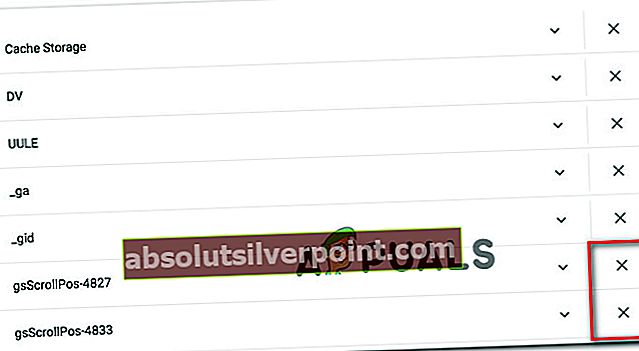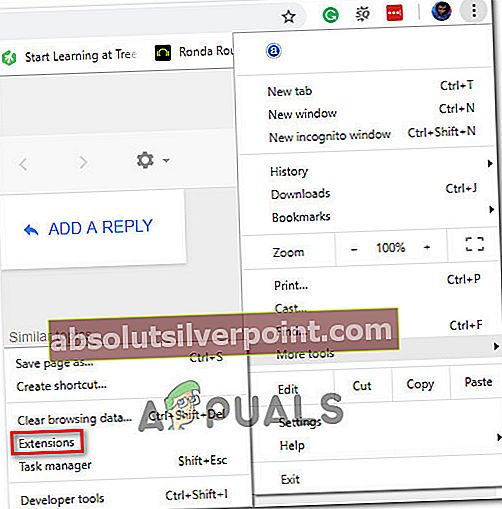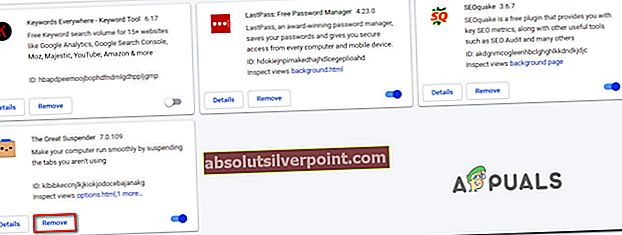Πολλοί χρήστες αναφέρουν ότι οι Χάρτες Google δεν λειτουργούν πλέον σωστά στο πρόγραμμα περιήγησης Chrome. Τις περισσότερες φορές, οι επηρεαζόμενοι χρήστες αναφέρουν ότι η λειτουργία 3D και η λειτουργία Street View δεν ξεκινούν όταν ο χρήστης κάνει κλικ Κατευθύνσεις. Το πρόβλημα αναφέρεται ως επί το πλείστον ότι παρουσιάζεται σε Windows, αλλά υπάρχουν σπάνιες αναφορές για το ζήτημα που παρουσιάζεται σε macOS και Android.

Τι προκαλεί το σφάλμα "Οι Χάρτες Google δεν λειτουργούν στο Chrome";
Διερευνήσαμε αυτό το συγκεκριμένο ζήτημα εξετάζοντας διάφορες αναφορές χρηστών και τις στρατηγικές επισκευής που χρησιμοποίησαν για να επιλύσουν το πρόβλημα.
Όπως αποδεικνύεται, αυτό το συγκεκριμένο ζήτημα θα παρουσιαστεί λόγω ενός σφάλματος Cookie Google που αφορά συγκεκριμένα το Google Chrome. Η Google έκτοτε έχει επιδιορθώσει το πρόβλημα, αλλά ίσως εξακολουθείτε να αντιμετωπίζετε το σφάλμα εάν δεν έχετε διαγράψει τη συλλογή cookie από τότε που το πρόβλημα άρχισε να εμφανίζεται.
Εάν αυτήν τη στιγμή αναζητάτε έναν τρόπο επίλυσης αυτού του συγκεκριμένου ζητήματος, αυτό το άρθρο θα σας παρέχει μια συλλογή βημάτων αντιμετώπισης προβλημάτων που θα σας επιτρέψουν να επιλύσετε ή να παρακάμψετε το πρόβλημα. Ακολουθήστε όποια μέθοδο φαίνεται πιο εφαρμόσιμη στο τρέχον σενάριό σας.
Μέθοδος 1: Χρήση της λειτουργίας ανώνυμης περιήγησης
Μερικοί επηρεαζόμενοι χρήστες ανέφεραν ότι το ζήτημα δεν παρουσιάζεται πλέον κατά τη χρήση της λειτουργίας ανώνυμης περιήγησης. Αυτό έχει νόημα αν το σκεφτείτε - η κατάσταση ανώνυμης περιήγησης δεν θα χρησιμοποιεί τοπικά αποθηκευμένα cookie ή επεκτάσεις προγράμματος περιήγησης. Για να ανοίξετε μια νέα καρτέλα ανώνυμης περιήγησης, απλώς κάντε κλικ στο κουμπί δράσης (πάνω δεξιά γωνία) και κάντε κλικ στο Νέο παράθυρο ανώνυμης περιήγησης.

Μέσα στο παράθυρο ανώνυμης περιήγησης που άνοιξε πρόσφατα, φορτώστε ξανά τους Χάρτες Google και δείτε εάν το πρόβλημα εξακολουθεί να εμφανίζεται.
Εάν αυτή η μέθοδος δεν λειτούργησε ή αναζητάτε μια μόνιμη λύση, προχωρήστε στην επόμενη μέθοδο παρακάτω.
Μέθοδος 2: Αποσύνδεση από τον Λογαριασμό σας Google
Μια άλλη γρήγορη επιδιόρθωση αλλά όχι πολύ πρακτική είναι να αποσυνδεθείτε από τον λογαριασμό που χρησιμοποιείτε όταν επισκέπτεστε τους Χάρτες Google. Για να το κάνετε αυτό, απλώς κάντε κλικ στην εικόνα του προφίλ σας (πάνω δεξιά γωνία) και μετά κάντε κλικ στο Αποσύνδεση.

Αφού ολοκληρωθεί η αποσύνδεση, ανανεώστε τη σελίδα και δείτε εάν το πρόβλημα έχει επιλυθεί. Φυσικά, αυτή δεν είναι μια πρακτική λύση, αλλά θα σας επιτρέψει να χρησιμοποιήσετε την πλήρη λειτουργικότητα των Χαρτών Google εάν βιάζεστε.
Εάν αναζητάτε μια μόνιμη επιδιόρθωση, προχωρήστε στην επόμενη μέθοδο παρακάτω.
Μέθοδος 3: Διαγραφή οποιουδήποτε cookie που ξεκινά με το gsScrollPos
Εάν θέλετε έναν πλήρη οδηγό που θα σας επιτρέψει να επιλύσετε το πρόβλημα επ 'αόριστον, μπορείτε να το αντιμετωπίσετε διαγράφοντας τα συγκεκριμένα cookie που προκαλούν το πρόβλημα. Φυσικά, μπορείτε πάντα να διαγράψετε ολόκληρη τη συλλογή των cookies σας, αλλά λάβετε υπόψη ότι αυτό θα κάνει το πρόγραμμα περιήγησής σας να ξεχάσει πολλές προτιμήσεις χρήστη (όπως στοιχεία σύνδεσης, ρυθμίσεις συμπεριφοράς κ.λπ.)
Η καλύτερη λύση είναι να στοχεύσετε αυτά τα συγκεκριμένα cookie και να αποτρέψετε τη διακοπή της λειτουργίας των Χαρτών Google στο Chrome. Ακολουθεί ένας γρήγορος οδηγός για το πώς να το κάνετε αυτό:
- Ανοίξτε το Google Chrome, πληκτρολογήστε / επικολλήστε την ακόλουθη διεύθυνση μέσα στη γραμμή πλοήγησης και πατήστε Εισαγω:
«Chrome: // settings / cookies / detail? Site = www.google.com»
Σημείωση:
Λάβετε υπόψη ότι αυτός ο σύνδεσμος θα είναι λίγο διαφορετικός ανάλογα με την έκδοση του Google που χρησιμοποιείτε. Για παράδειγμα, για το google.co.uk, ο σύνδεσμος για τα cookie της Google είναι: «Chrome: // settings / cookies / detail? Site = www.google.co.uk». - Ο σύνδεσμος θα ανοίξει ένα Ρυθμίσεις παράθυρο που περιέχει όλα τα cookie που αποθηκεύονται τοπικά από την Google. Τα cookies που είναι υπεύθυνα για το σφάλμα ξεκινούν απόgsScrollPos. Κυνηγήστε λοιπόν όλα αυτά και αφαιρέστε κάθε εμφάνιση κάνοντας κλικ στο Κουμπί Χ συνδέονται με το καθένα.
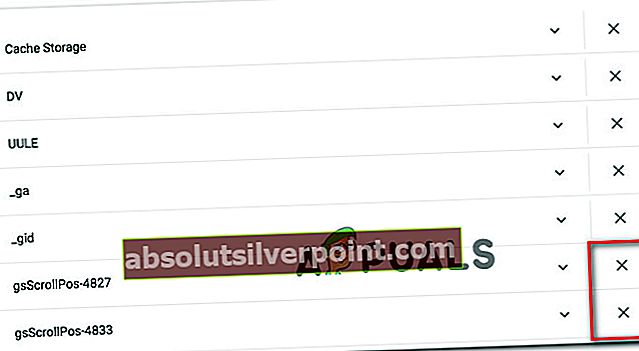
- Μόλις διαγραφεί κάθε cookie gsScrollPos, επανεκκινήστε το πρόγραμμα περιήγησής σας στο Chrome και το πρόβλημα θα πρέπει τώρα να επιλυθεί.
Μέθοδος 4: Απεγκατάσταση της επέκτασης Great Suspender
Η Google έχει επιλύσει αυτό το σφάλμα λίγο μετά την προσοχή των μεγάλων διαδικτυακών δημοσιεύσεων, αλλά ορισμένοι χρήστες ανέφεραν ότι στις περιπτώσεις τους, το ζήτημα επανεμφανίστηκε μετά από λίγο. Μετά από πρόσθετες έρευνες, διαπίστωσαν ότι μια επέκταση που ονομάζεται Great Suspender αναδημιουργούσε τοgsScrollPos cookies υπεύθυνα για το ζήτημα.
Εάν βρίσκεστε σε παρόμοια κατάσταση, ακολουθήστε τα παρακάτω βήματα για να ελέγξετε την καρτέλα επέκτασής σας και απεγκαταστήστε την επέκταση Great Suspender, εάν ισχύει:
- Κάντε κλικ στο δράση κουμπί (πάνω δεξιά γωνία) και μεταβείτε στο Περισσότερα εργαλεία> Επεκτάσεις.
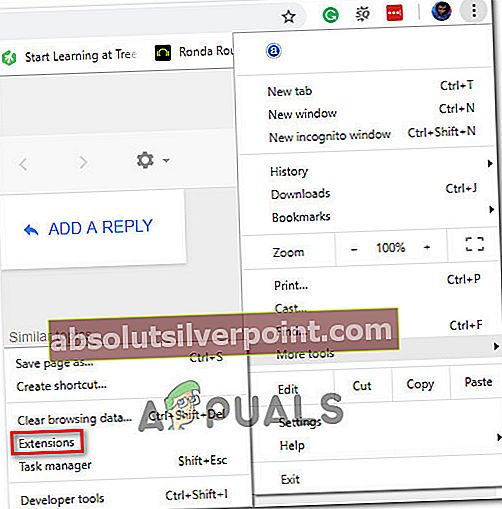
- Μέσα στην καρτέλα επεκτάσεων, βρείτε Ο μεγάλος αναστολέας Επέκταση και κάντε κλικ στο Αφαιρώ να απαλλαγούμε από αυτό.
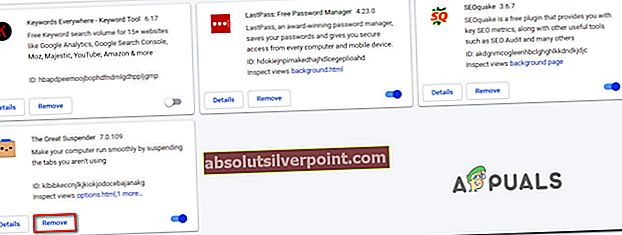
- Επανεκκινήστε το πρόγραμμα περιήγησης Chrome και δείτε εάν το πρόβλημα έχει επιλυθεί.